Chỉ vài phút để bạn "thu nhỏ" thế giới này
Nhìn cảnh vật xung quanh giống như trong mô hình đồ chơi vậy.
Hôm nay, chúng tớ sẽ giúp bạn sáng tạo những bức ảnh nghệ thuật tilt-shift bằng công cụ Photoshop.
Bài hướng dẫn thực hiện giả lập mô hình thu nhỏ, khiến cảnh vật trong ảnh như đang nằm trong thế giới đồ chơi nhá!
Đầu tiên, bạn cần lựa chọn một tấm ảnh thích hợp. Để minh họa cho bài viết, chúng tớ sử dụng bức hình chụp thành phố Rio de Janeiro xinh đẹp.

Bước 1: Bạn mở tấm hình gốc bằng phần mềm Photoshop CS5.
Tiếp tục nhấn phím tắt Ctrl + J để nhân đôi layer Background.

Bước 2: Click biểu tượng như bên dưới hoặc bấm phím Q nhằm chuyển sang Quick Mash Mode.
Bạn kích chọn công cụ Gradient (hoặc nhấn phím tắt G) và thiết lập như hướng dẫn.
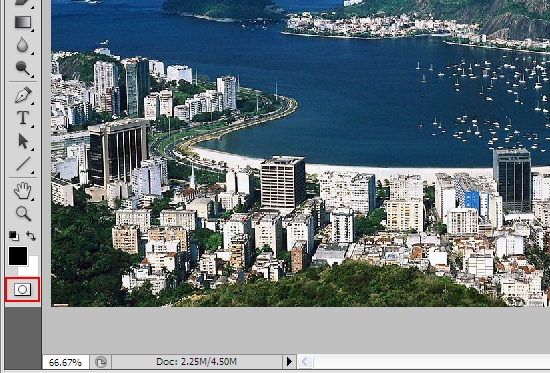

Tiếp theo, bạn kéo Gradient sao cho khoảng không màu nằm tại vị trí muốn làm rõ như hình dưới.

Bấm phím Q nhằm trở về chế độ bình thường.
Lúc này, chương trình tự động khởi tạo một vùng chọn đường đứt nét xung quanh vùng cần làm rõ.

Bước 3: Bạn vào Filter > Blur > Lens Blur và thiết lập thông số như hình dưới.
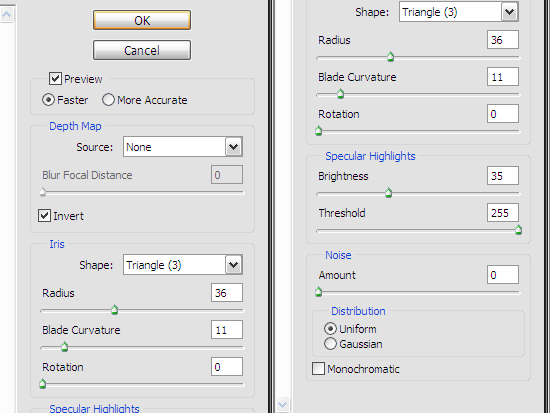
Tới đây, bạn nhấn cụm phím tắt Ctrl + D nhằm bỏ vùng chọn.
Bây giờ, tác phẩm của bạn sẽ trông như thế này...

Bước 4: Thêm một lớp Curves (Image > Adjustments > Curves) vào ảnh.
Bạn có thể tham khảo những thông số phía dưới.
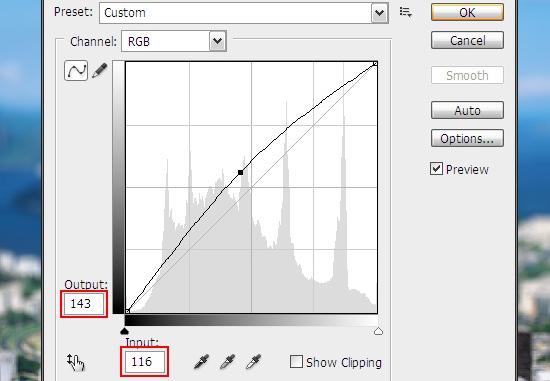
Bước 5: Bạn nhấn tổ hợp phím Ctrl + J để nhân đôi layer thêm một lần nữa. Chuyển ảnh sang chế độ đen trắng bằng cách nhấn tổ hợp phím Ctrl + Shift + U.
Tìm đến Filter > Blur > Gaussian Blur và thiết lập Radius bằng 4px. Sau đó, bạn chọn chế độ hòa trộn Soft Light cho layer đen trắng và giảm Opacity xuống 75%.
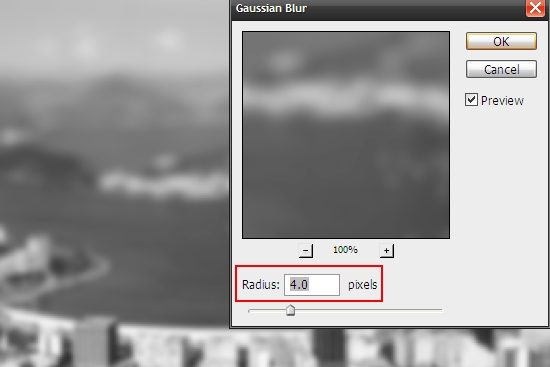
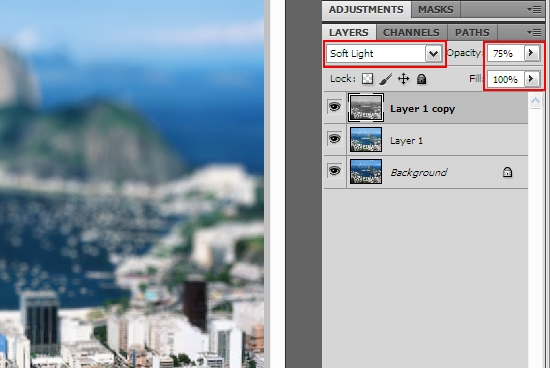
Tấm ảnh của bạn đã hoàn thiện rồi nha. Bây giờ, nhìn thành phố Rio de Janeiro giống như trong mô hình đồ chơi vậy.
Kỹ thuật tilt-shift khá phức tạp nên bạn hãy quan sát bố cục tấm ảnh thật kỹ trước khi chọn vùng làm mờ nhé.
Chúc các bạn thành công!







